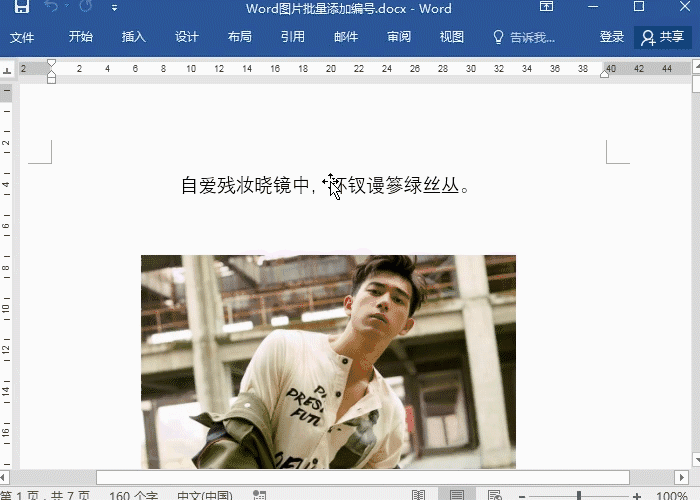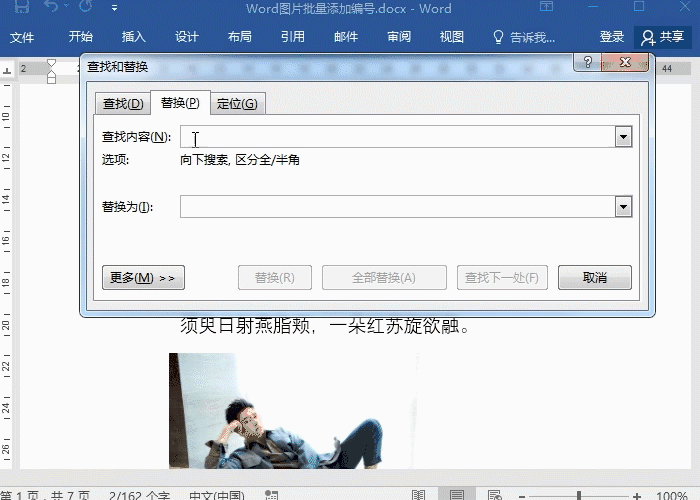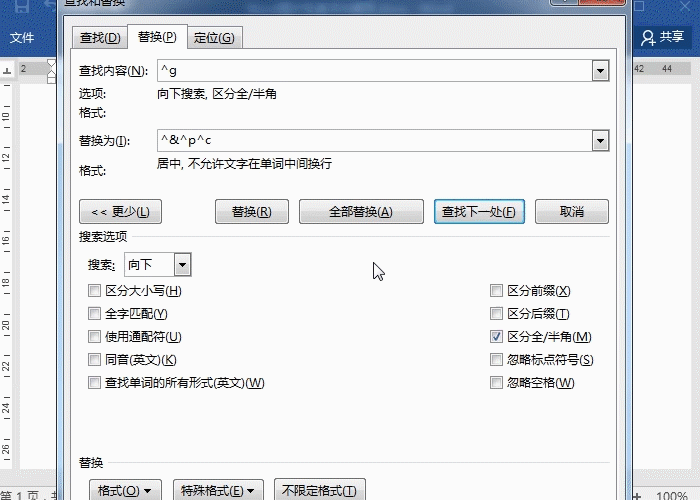1、插入题注先选中第一张图片,点击引用-插入题注,在标签上选择图,编号置于项目下方。如果要添加其它的标签,可以点击新建标签,输入需要的标签即可。
2、进入域代码接着选中编号,按下快捷键Alt+F9就可以进入到域代码。
3、进入查找替换对话框选中域蜣贺鱿柢代码后,按下组合键Ctrl+H就可以进入查找替换对话框,在查找上输入【^g】,在替换上输入【^&^p^c】,在点击更多,选择格式-段落,对齐方式上选择居中对齐。
4、替换全部内容再点击全部替换,需要点击两次确定,完成全部替换。
5、更新切换域代码最后,全选文档,按下F9更新,再按下组合键Alt+F9切换到原来的编号,这时候,文档中的图片就都添加上的编号。